Excel高级应用实例教程
Excel条件格式的教程和实例

*添加条件
注意 如果要删除本例中第二个条件,单击【条件格式】对话
框中的
按纽,在如图所示的【删除条件格式】对话
框中选择要删除的条件,单击
按纽,完成删除操作.
*单元格数值条件
单元格数值条件是在【条件格式】对话框中选取【单元格 数值】选项,再选取比较符号,输入相应的数值或引用单元格数值 来定义条件.这种方法是最直接的条件定义方法.
*设立条件格式
在如图所示的库存商品表中,对单元格E2:E8区域进行条件格 式设置,要求该区域中大于280的数字显示为红色.
(1)选择单元格区域E2:E8. (2)执行【格式】/【条件格式】命令,打开【条件格式】对话框,在 【条件1(1)】栏中分别选择【单元格数值】、【大于】选项,在最右边 的文本框中输入“280”.
(1) 单元格数值介于10和20之间的条件内容.如下图所示.
(2) 单元格数值等于10的条件内容.如下图所示.
*单元格数值条件
(3) 单元格数值等于A1单元格的值,条件内容如下图所示.
注意 在输入引用单元格时必须输入“=”(等号)。
*公式条件
如果在条件格式对话框中选取【公式】选项,则需要在后面 的文本框中输入一个公式,公式的结果只能是逻辑值FRUE或 FALSE.
*应收账款催款提醒
(3)如下图所示,符合条件的行全部填充为红色背景.
还款提醒设置后的结果
*监视重复录入
:如图所示,在用户档案中,如果名字重复且地址重复,则视为重复录入, 并填充红色背景.
用户档案Biblioteka *监视重复录入(1)选取A2:C10,执行格式条件格式命令,在打开的条件格式对话框的公式 栏中输入公 式:“=AND(SUMPRODUCT(($A$2:$A$97=$A2)*($B$2:$B$97=$B2)*1)>1,$A2<>” ”)”,如下图所示.
Excel软件高级功能教程

Excel软件高级功能教程第一章:数据分析与处理1.1 数据排序:介绍如何使用Excel的排序功能,对数据进行按列、按行、按特定规则排序,方便数据的查看和分析。
1.2 数据筛选:详细介绍Excel的自动筛选功能,包括按条件筛选、多条件筛选等,帮助用户从大量数据中迅速筛选出所需信息。
1.3 数据透视表:解释数据透视表的原理和用法,演示如何使用数据透视表对大量数据进行汇总分析,并生成可视化报表。
1.4 数据表关系建立:教授如何建立Excel中的数据关系,使用数据模型进行数据分析和建立关联,以达到更精准的分析结果。
第二章:函数的高级应用2.1 逻辑函数:介绍Excel中常用的逻辑函数,如IF、AND、OR等,解释其语法和应用场景,并给出实例演示。
2.2 查找与引用函数:详细阐述Excel的查找与引用函数,包括VLOOKUP、HLOOKUP、INDEX、MATCH等,演示其在数据处理中的常见应用。
2.3 统计函数:列举Excel中各类统计函数的使用方法,如SUM、AVERAGE、MAX、MIN等,教授常用统计函数的组合应用技巧。
2.4 条件函数:介绍常见的条件函数,如COUNTIF、SUMIF、AVERAGEIF等,讲解条件函数的语法和使用技巧,并给出实例说明。
第三章:图表设计与创建3.1 图表基础知识:讲解Excel图表的基本结构和类型,包括柱状图、折线图、饼图等,指导用户选择合适的图表类型。
3.2 图表创建技巧:介绍Excel中图表创建的常用技巧,如数据系列的添加、坐标轴的设置、图例的设置等,帮助用户创建美观的图表。
3.3 图表样式调整:详述Excel中图表样式的调整方法,包括填充颜色、边框样式、图表布局等,使用户能够根据需求进行图表的个性化设计。
3.4 动态图表:教授如何使用Excel的动态图表功能,通过数据的实时更新,实现图表的动态展示和数据的实时分析。
第四章:数据验证与防误操作4.1 数据验证设置:指导Excel中数据验证的使用方法,包括整数验证、日期验证和自定义验证等,确保数据的正确性。
Excel应用实例详解范例--OFFICexcel技巧1146例
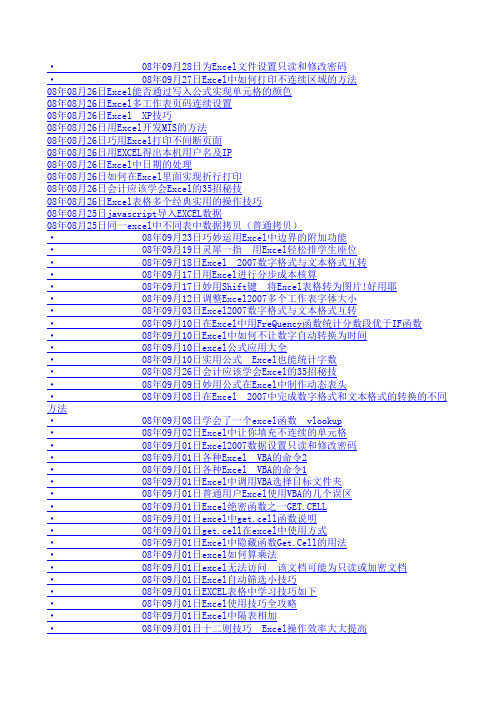
· 08年09月28日为Excel文件设置只读和修改密码· 08年09月27日Excel中如何打印不连续区域的方法08年08月26日Excel能否通过写入公式实现单元格的颜色08年08月26日Excel多工作表页码连续设置08年08月26日Excel XP技巧08年08月26日用Excel开发MIS的方法08年08月26日巧用Excel打印不间断页面08年08月26日用EXCEL得出本机用户名及IP08年08月26日Excel中日期的处理08年08月26日如何在Excel里面实现折行打印08年08月26日会计应该学会Excel的35招秘技08年08月26日Excel表格多个经典实用的操作技巧08年08月25日javascript导入EXCEL数据08年08月25日同一excel中不同表中数据拷贝(普通拷贝)· 08年09月23日巧妙运用Excel中边界的附加功能· 08年09月19日灵犀一指 用Excel轻松排学生座位· 08年09月18日Excel 2007数字格式与文本格式互转· 08年09月17日用Excel进行分步成本核算· 08年09月17日妙用Shift键 将Excel表格转为图片!好用耶· 08年09月12日调整Excel2007多个工作表字体大小· 08年09月03日Excel2007数字格式与文本格式互转· 08年09月10日在Excel中用FreQuency函数统计分数段优于IF函数· 08年09月10日Excel中如何不让数字自动转换为时间· 08年09月10日excel公式应用大全· 08年09月10日实用公式 Excel也能统计字数· 08年08月26日会计应该学会Excel的35招秘技· 08年09月09日妙用公式在Excel中制作动态表头· 08年09月08日在Excel 2007中完成数字格式和文本格式的转换的不同方法 · 08年09月08日学会了一个excel函数 vlookup· 08年09月02日Excel中让你填充不连续的单元格· 08年09月01日Excel2007数据设置只读和修改密码· 08年09月01日各种Excel VBA的命令2· 08年09月01日各种Excel VBA的命令1· 08年09月01日Excel中调用VBA选择目标文件夹· 08年09月01日普通用户Excel使用VBA的几个误区· 08年09月01日Excel绝密函数之一GET.CELL· 08年09月01日excel中get.cell函数说明· 08年09月01日get.cell在excel中使用方式· 08年09月01日Excel中隐藏函数Get.Cell的用法· 08年09月01日excel如何算乘法· 08年09月01日excel无法访问 该文档可能为只读或加密文档· 08年09月01日Excel自动筛选小技巧· 08年09月01日EXCEL表格中学习技巧如下· 08年09月01日Excel使用技巧全攻略· 08年09月01日Excel中隔表相加· 08年09月01日十二则技巧 Excel操作效率大大提高· 08年08月27日Office Excel 2007六则小技巧· 08年08月27日教你一些使用Excel的经典实用技巧08年08月29日为Excel2007数据文件设置只读和修改密码08年08月27日Excel“工程不可查看”两种实现方法及破解08年08月27日使用Excel 2007自动添加表格字段标题功能08年08月26日Excel按钮调用宏08年08月26日EXCEL自动登记表的制作08年08月24日Excel 2007快速定位超长行数据08年08月21日Excel中的自动筛选状态栏显示“Filter Mode”(“筛选”模式)消 08年08月21日Excel-VBA文件操作08年08月21日Excel 2003表格中插入页码08年08月19日Excel条件格式化08年08月19日Excel技巧之“查看公式中的参数”08年08月19日Excel技巧之“使文本框与单元格中的数据相链接”08年08月19日Excel技巧之“Excel数码相机”08年08月19日EXCEL读取通达信股票日线数据08年08月15日Excel2007中的快速定位08年08月13日Excel2007中内容重排功能的应用08年08月13日Excel 2007中内容重排功能的应用08年08月07日Excel2007中“内容重排”功能的应用08年08月07日在Excel2007中快速删除重复数据项08年08月03日用Web版式视图将Excel2007表格转为Word200708年07月31日用好精美的Excel 2007文档主题样式08年07月22日Excel2007中的单元格定位快捷键08年07月23日恢复被弄乱的Excel菜单和工具栏08年07月23日Excel 2007与2003功能项目数比较08年07月22日用好精致美观的Excel2007文档主题样式08年07月21日巧用热键快选Excel2007可见单元格08年06月20日Excel公式常见显示错误原因与解决08年07月21日Excel透析表的使用(1)08年07月21日办公中常用到的Excel-VBA编程08年07月20日Excel2007与2003中的功能项目数量比较08年07月19日巧用热键快选Excel2007/2003可见单元格08年07月19日小技巧恢复被弄乱的Excel菜单和工具栏08年06月27日用Excel制作漂亮的工资条的方法(1)08年06月20日Excel2007公式常见显示错误原因与解决方法08年06月19日微软Office Excel使用的种种限制08年06月17日看今朝:Excel数据表格的分分合合08年06月17日Excel小技巧 让数据输入不间断08年06月06日让Excel自动添加度量单位08年06月14日选择使用Excel 2007的十条理由08年06月10日Microsoft Excel发展历史一览08年06月06日Excel 2007中的新文件格式08年06月06日Excel2007中数据分析功能详解08年06月06日Excel2007界面详解:Ribbon功能区08年06月02日高效办公之微软 Excel 排序方法08年05月29日Excel公式中不同引用地址方式的应用总结08年05月20日Excel相对引用,绝对引用和混合引用的区别 08年05月19日Excel数字自动转换大写金额08年05月15日如何复制保留源列宽的Excel表格08年05月14日复制保留源列宽的Excel表格08年05月09日数据加密 Excel 2007新功能二法08年05月07日Excel打印工资条 多种方案任你选08年04月28日Excel技巧:我的页眉设置更精彩08年04月28日Excel轻松核对工作表格出错数据08年04月23日了解七种"Excel公式错误值"解决方法08年04月23日Excel2007做出有声音和颜色的报表08年04月20日Excel技巧之解决常见的排序故障!08年04月17日新人必看 Excel快速上手小技巧08年04月14日Excel技巧 使用中国式排名效果08年04月14日把Excel里显示的错误标识隐藏起来08年04月14日教你快速了解MS Excel函数的用法08年04月11日MS Excel使用技巧 分列功能的妙用08年04月11日Excel技巧之解决常见的排序故障08年04月11日MS Excel技巧之返回排序前的表格08年04月03日Excel 2007用填充序列填数据方法08年04月03日帮你省时 Excel 2007六则小技巧08年03月31日Excel 2007中创建自定义数字格式08年03月31日Excel 2007中完整显示银行卡号码08年03月28日巧妙为包含图象的Excel文档瘦身08年03月27日如何将Excel表格导入到Coreldraw中08年03月20日导致Excel出错的修正补丁发布08年03月18日3月Office安全补丁可导致Excel运算出错08年03月13日Excel 2007单元格数据快速复制技巧08年03月13日MS Excel单元格数据快速复制技巧08年02月21日用Excel的高级筛选比较数据表的异同08年02月21日用Excel高级筛选比较数据表的异同08年02月19日减你负担 在Excel中巧做复杂表头08年02月15日设置Excel 2007数据精度 保障准确性08年02月13日Excel 2007 数据精度 保障准确性08年02月03日菜鸟为Excel工作簿减肥秘招之二08年02月02日为Excel工作薄瘦身秘技08年02月02日简单 为Excel工作簿减肥秘招之一08年02月01日Excel 2007中可以使用的数字格式08年01月29日拒绝出错 Excel数据重复输入自动报警08年01月29日Excel数据重复输入时能自动报警08年01月25日十二则技巧让Excel操作效率提高08年01月23日Excel2007巧妙统计混合编班分数段08年01月16日用Excel列表 实现批量录入功能08年01月15日Excel2007使编写公式更轻松08年01月15日办公必备 Excel 2007九大新功能08年01月14日总有一款适合你!Excel 2007九大新功能08年01月12日用EXCEL制作新年万年历08年01月08日Excel2007使编写公式更轻松的功能08年01月07日了解八种Excel公式的错误值的解决07年12月21日Excel表格页码 让打印输出更直观07年12月17日怎样让多个部门同时编辑Excel表格07年12月06日妙用Shift把Excel表格转换为图片07年11月30日Excel使用中常被忽略的实用技巧07年11月29日控制特定单元格输入文本的长度07年11月26日Excel函数 快速搞定成绩等级评定07年11月19日Excel 2007六则技巧 帮你省时间07年11月08日用宏快速合并200个Excel工作簿07年10月10日Excel 2007乘法bug问题已得到解决07年09月26日Excel 2007闹笑话 850×77.1=10000007年09月24日Excel 2007中应用、创建或删除单元格样式 07年09月23日Excel 2007单元格应用或删除单元格底纹 07年09月22日Excel 2007表格行和列的移动或复制07年09月05日用于图形和其他对象的Excel快捷键07年09月04日用于Excel数据图表编辑操作的快捷键07年09月02日用于透视表和透视图报表的Excel快捷键07年09月01日筛选、分级和管理区域的Excel快捷键07年08月29日与数据输入和计算有关的Excel快捷键07年08月29日用Excel做数据分析 回归分析07年08月29日用于选择数据和单元格的Excel快捷键07年08月28日自定义Excel下拉菜单07年08月27日简单小技巧 让Excel图表任意纵横分割07年08月21日用于Excel工作簿与工作表的快捷键07年08月06日Excel 2007查询操作中的函数应用07年07月30日Excel 2003技巧:特殊班级排序07年07月27日Excel 2003使用技巧 特殊班级排序方法07年07月27日举手之劳 实现Excel 2007文档逆序打印07年07月10日常用的25条Excel技巧整理放送07年07月05日仅需一个公式 让Excel按人头打出工资条 07年06月21日七种方法 教你在Excel中将文本转为数字 07年06月21日8种常见Excel错误提示及问题解决方法07年06月21日Excel中将文本转为数字的七种方法07年05月31日Excel 2007单元格及内容的合并、拆分07年05月30日Excel中如何正确显示身份证号07年05月25日简单四招 让你使用Excel 轻松提速07年05月21日您不知道的Microsoft Excel历史版本07年05月18日插入与删除Excel表格的单元格、行和列07年05月09日在Excel工作表单元格中自动输入数据07年04月29日Excel 2007轻松进行多条件求和07年04月28日超级技巧:在Excel中快速添加间隔空行07年04月26日Excel表中选择单元格及其内容07年04月24日高手支招 Excel 2003 的另类技巧07年04月24日在Excel工作表中选择单元格及其内容07年04月23日LOOKUP函数解决IF函数嵌套层数的问题07年04月16日Excel中输入分数的六种方法07年04月14日分级显示Excel工作表中的复杂数据列表07年04月12日多个Excel表中的数据合并计算07年04月06日管理Excel2007条件格式规则的优先级07年03月30日Excel条件格式的添加、更改和清除方法07年03月22日使用高级条件筛选Excel表中的数据07年03月20日筛选Excel 2007单元格区域或表中的数据07年03月11日Excel教程:导入数据与链接数据库07年03月10日Excel2007帮您处理信息的十种主要方式07年03月07日使用向导将数据从文本文件导入Excel中07年03月03日Exce表格分栏打印输出的两种巧妙方法07年02月19日实时更新Excel文档外部数据源的数据07年02月06日专家经验谈:Excel工作表的设计策略07年02月01日在Excel中只打印图表以外区域07年01月26日Excel文档编辑中"填空型"下划线的使用07年01月25日相同条件单元格数据的合并07年01月12日Excel中给成绩不及格的同学亮"黄牌"07年01月12日弃之不顾?Excel文件受损基本急救方法四则 07年01月10日办公室情景剧之Miss.HR财务单据改革07年01月10日用好Excel 2003中的"监视窗口"工具07年01月01日在Excel中设置字符上、下标的方法06年12月28日改改小细节 Excel表格立刻变得更漂亮06年12月26日简单四步 菜鸟用Excel打出考试成绩表来06年12月22日巧解无法直接打开XLS文件06年12月19日一劳永逸 把Excel表格搬到网上06年12月18日一劳永逸 把Excel表格搬到网上办公06年12月10日利用宏给Excel工作簿文档自动添加密码06年12月04日用Excel做数据分析——回归分析06年12月04日Excel里求平均分的几种方法06年12月01日Excel中实现多条件求和的三种方法06年11月21日学习用Excel做数据分析之移动平均方法06年11月18日用Excel做数据分析——移动平均06年11月17日用Excel做数据分析——抽样分析工具06年11月16日掌握要领 实现Excel动态链接外部数据库06年11月15日用Excel做数据分析——相关系数与协方差 06年11月13日教你简单技巧 快速完成Excel 操作06年11月13日用个小函数 让Excel统计的出勤情况更直观 06年11月10日教你简单的技巧 快速完成Excel操作06年11月09日巧用Excel函数也能批量打印明信片(续) 06年11月04日Excel做自动统计课时数的彩色课程表06年11月03日用Excel做数据分析:排位与百分比06年11月03日Excel的数据分析——排位与百分比06年11月02日巧妙切换 固定区域内的单元格06年11月02日用Excel做数据分析——排位与百分比06年10月31日用Excel做数据分析——描述统计06年10月28日用Excel做数据分析——直方图06年10月12日Excel每次启动都自动打开固定的工作簿06年10月11日初学者必读 教你用Excel进行语音校对06年10月09日新手进阶 处理Excel表格标题技巧二则06年09月29日微软Office的线上对手们——Excel篇06年09月26日快速找到所需要的Excel函数的小技巧06年09月20日单元格显神威 Excel操作应用技巧四则06年09月19日通过VBA程序新填勤哲Excel服务器报表06年09月19日用VBA程序实现勤哲Excel服务器连续打印06年09月15日Excel快速导入文本文件技巧06年09月13日超方便 直接用通讯录Excel群发电子邮件06年09月07日Excel改变单元格批注的形状添加图片06年08月17日录入数据时让Excel自动插入当前时间06年08月09日让你从菜鸟成为玩转Excel的高手06年08月04日避免填写失误 用Excel轻松套印支票06年11月28日利用Excel 2007完成试卷分析06年07月31日Excel数据校验方法之巧用公式审核来帮忙06年07月30日Excel数据校验方法之Excel读数据给你听06年07月26日Excel单元格中多行与一行并存的处理办法06年07月25日Excel高效数据校验两法06年07月25日EXCEL快速操作技巧06年07月21日办公室情景剧之Miss.HR算的数据有误差06年07月12日用Excel计算个人所得税的四套方案06年07月12日用Execl计算个人工资所得税的四套方案06年06月28日实例讲解 用EXCEL实现机打支票06年06月22日Google电子表格Spreadsheets全面试用06年06月22日Excel高效数据校验的两种方法06年06月16日Excel数据到期“变色”即知06年06月16日为Excel表格添加标注两法06年06月14日教你巧借表格向Excel中导入文本数据06年06月13日巧借表格向Excel中导入文本数据06年06月10日微软Office 2007评测之Excel 2007篇06年06月10日专业助手!Excel 2007 beta 2 试用报告06年06月07日Google推出在线制表软件 Excel受威胁06年06月07日精华推荐:Excel实用技巧九则06年05月29日Execl中解决不能输入小数点问题06年05月24日超强!国内玩家用Excel画魂斗罗等经典卡通 06年05月12日往Excel中导入文本数据的三种方法06年05月10日事半功倍 批量删除Excel空行06年05月08日在Excel自选图形中显示数据值06年04月29日教你让Office Excel中人名显示更美观的技巧 06年04月26日为常用Excel工作簿创建工具栏按钮06年04月18日海报打印 我用Excel06年04月17日让Excel中人名显示更美观的技巧06年04月14日Excel XP的快速输入技巧06年04月14日Excel文件受损基本急救方法六则06年04月14日Excel文件受损基本急救方法四则06年04月06日分析构成比例就是这么简单:Excel饼形图06年04月05日在Excel中正确输入分数有妙招06年04月04日Excel分散对齐的妙用06年04月04日Excel大量数据同时输入的技巧06年04月03日让多页Excel表格自动打印统一表头06年03月30日冻结窗口 锁定Excel表头的设置要领06年03月29日让Excel表头自动填写当前月份和日期06年03月28日一劳永逸! 自动为Excel单元格添加数量单位 06年03月28日为数据区域创建非图形图表06年03月27日Excel技巧:为数据区域创建非图形图表06年03月21日Excel技巧:输入新数据时图表自动更新06年03月15日Office Excel就能行 菜鸟也做成绩条06年03月14日Excel文本型数据转为数值型的小技巧06年03月08日Office Excel报表小技巧 两招让你与众不同 06年03月08日Excel技巧:为数据区域创建动态快照06年03月08日Excel巧妙解决姓名疑难问题06年03月08日Office Excel几则输入技巧推荐06年03月07日不让Excel图表随源数据改变而改变06年03月06日教你一招:在Excel中使用条件格式06年02月28日创建一个温度计式的Excel图表06年02月28日巧用MSOffice Excel自动工作日计算06年02月22日改变Excel默认的单元格批注格式06年02月22日Excel与图表幻灯片的完美结合06年02月15日轻松调整Excel奇数行行高06年02月09日Excel技巧:将图表另存为GIF文件06年02月06日确保Excel文档安全的必备技巧06年01月25日轻轻松松制作超复杂Excel表头06年01月25日Excel做网页 学生成绩网上查06年01月24日与网络应用有关的Excel技巧06年01月23日同时改变Excel多个行的行高06年01月17日制作多种图表类型并存的Excel图表05年12月20日Excel中快速输入平方和立方符号05年12月16日Excel XP函数实用教程精华集05年12月09日探究Office的隐秘 深入了解Excel的启动参数 05年12月01日Excel电子表格也能做成EXE可执行文件05年11月23日Excel中快速输入与上方单元格相同的内容05年11月21日Office超级技巧连载─Excel录入技巧05年11月17日Office超级技巧连载─Excel网络技巧05年11月17日Excel中快速定位的技巧实例05年11月16日Excel 2003隐藏完全攻略05年11月14日Office超级技巧连载─Excel单元格技巧05年11月09日超级技巧:Excel安全技巧集锦05年11月09日Office超级技巧连载:Excel单元格技巧05年11月09日Office超级技巧连载─Excel单元格技巧(下) 05年11月08日Office超级技巧连载─Excel单元格技巧(上) 05年11月07日在PowerPoint中轻松插入Excel表格(图)05年11月07日对症下药:四种方法恢复损坏的Excel文档05年11月07日你身边的秘密:用好Excel的双面打印05年11月07日对症下药 四种方法恢复损坏的Excel文档05年11月07日Excel 2003隐藏全攻略(进阶篇)05年11月07日Excel 2003数据隐藏小技巧05年11月04日巧借Excel快速把Word表格行列互换05年06月09日利用Excel 2003中共享工作簿功能05年06月07日微软在Access、Excel技术侵权案中败诉05年06月03日Excel在探究自由落体运动中的应用05年06月02日用Excel探究自由落体运动实现过程05年06月01日利用Excel制作竞赛评分自动计算表08年02月19日Lookup与Vlookup函数的区别及应用讲解08年02月10日Excel 2007中如何正确显示日期和时间08年02月09日Excel 2007中正确显示货币格式的数字08年02月09日Excel 2007中让信用卡号码安全地显示08年02月06日Excel 2007中以真正的分数形式显示数字08年02月05日Excel 2007中以百分比的形式显示数字08年02月04日设置Excel 2007数据舍入精度 保障准确性08年02月03日Excel 2007里千位分隔符显示与隐藏的控制08年02月02日将Excel中存储为文本的日期转换为日期格式 08年02月01日将Excel中存储为文本的数字转换为数字格式 08年01月31日Excel 2007中创建或删除自定义数字格式08年01月28日Excel 2007表格中可以使用的数字格式08年01月25日Excel的HYPERLINK函数应用解疑一则08年01月23日掌握十二则技巧 Excel操作效率大大提高08年01月23日INDIRECT函数应用失败的实例分析及解决08年01月18日可以在Excel中使用的Office语音识别命令07年12月24日巧用名称框选择过宽的Excel单元格区域07年12月11日常用办公软件 Excel技巧整理讲解07年12月08日Excel相邻单元格快速填入相同日期的几种方法 07年12月02日Excel行列转置粘贴数据的一则实例07年11月30日Excel使用中常被忽略的十条实用技巧07年11月22日Excel函数帮忙 快速完成学生成绩等级评定07年11月16日用好Excel 2007六则小技巧 帮你节省时间07年11月14日Excel 2007中用填充序列填数据的两种方法07年11月12日巧用宏 随意提取Excel单元格的批注内容07年11月07日巧用宏 快速合并200个Excel工作簿07年11月06日在Excel工作表单元格中引用当前工作表名称 03年08月07日EXCEL中替换的妙用03年08月01日用Excel批量计算年龄03年07月31日Excel中双击格式刷的妙用03年07月29日在Excel中快速完成成绩统计查询03年07月28日Excel排序技巧两则03年07月28日只计算Excel公式的一部分03年07月24日用Excel函数快速填入部门名称03年07月21日将Excel的文本数字转换成数字03年07月10日用Excel玩纸牌游戏03年06月23日Excel中快速互换两列数据03年06月08日Excel工作表使用小技巧03年06月03日Excel中日期与时间的快速处理03年05月19日Excel成绩处理多人协作经验谈03年05月13日应用Excel公式的技巧03年05月12日用Excel两步制作“乘法口诀表”03年04月30日Excel中输入法的快速切换03年04月29日Excel文件和数据库文件的相互转化03年04月28日在Excel中用“Ctrl+*”选定数据03年04月22日巧用Excel的自定义格式03年04月18日隐藏Excel单元格内容03年04月08日快速切换Excel单元格的“相对”与“绝对” 03年04月02日Excel 快速输入特定文本03年03月26日用Excel进行成绩统计小技巧03年03月22日Excel工作表巧操作03年03月10日在Excel中随时打印查询的记录03年03月07日巧用Excel中的滚动条研究函数图像03年03月04日挽救意外损坏的Excel文档03年02月11日使用Web查询同步更新Excel数据03年01月13日用Excel巧做电子计分册03年01月13日让Excel说话!03年01月09日巧用Excel中的随机函数03年01月07日Excel XP实用技巧10例02年12月25日Excel中“摄影”的妙用02年12月25日让你的Excel数据表格更具生命力02年12月04日用Excel生成九九乘法表02年11月30日Excel 2000暗藏的赛车游戏02年11月19日挽救Excel受损文件方法二则02年10月21日在Excel单元格中设置斜线02年10月21日用Excel巧转工资条05年08月03日Excel函数应用教程:函数与公式的概念05年06月15日用Excel和VBA轻松实现桌签批量打印05年03月15日火眼金睛 解除Excel数据保护04年11月15日让Excel 2003帮你轻松查出邮编04年09月27日小数点你要听我的 在Excel提高录入效率04年08月21日高手支招 Excel中单列表格的打印方法04年07月27日磨刀不误砍柴工 在Excel 2K中快速输入数据 04年07月21日好用的工具 最深入分析Excel强大的公式函数 04年06月18日巧用Excel连续打印功能 打印毕业证书不再愁 04年04月23日浅析Excel 2003中多张表格同时显示的方法 07年03月08日在Excel 2007中导入或导出文本文件05年11月15日避免在Excel中输入重复数据的方法07年08月16日Excel 2007单元格内容的移动或复制07年12月31日按Shift键 把Excel单元格区域转换为图片07年12月23日Excel表格页码设置挺简单 打印输出更直观 07年06月20日“X”尾巴的烦恼05年11月04日时光回溯:四招恢复损坏的Excel文件05年11月04日Excel中按回车键光标不移动的设置05年11月03日使用ExcelViewer2003共享Excel文件05年11月02日Excel中通过下拉列表输入重复数据05年11月02日Office超强技巧连载─Excel打印技巧05年11月01日Office超强技巧连载─Excel模板技巧05年10月31日Office技巧:Excel打印技巧05年10月29日Office12 Beta预览版试用:Excel篇05年10月29日通过添加图片,使图表更加生动05年10月27日千招百式 让Excel用得更好(下)05年10月27日千招百式 让Excel用得更好(上)05年10月26日Excel中用内置序列功能快速输入员工姓名 05年10月25日用Excel创建曲面图05年10月25日EXCEL的六大“条件”功能05年10月20日在Excel中快速填充有规律的数据序列05年10月14日教你一招:在Excel表中插入Word文档05年10月13日教你一招:在Excel中插入Word文档05年10月13日三招两式:就可以把Excel旧表翻新05年10月12日三招两式 就可以把Excel旧表翻新05年10月08日用EXCEL制作一份万年历05年10月08日用Excel制作自动评分计算表05年10月08日Excel制作奖金计算表05年09月29日教你一招:Excel表头斜线设置秘技05年09月28日办公宝典:Excel在教学应用中的技巧05年09月28日用好Excel中的序号05年09月27日Excel函数应用实例:计算贷款月偿还额05年09月26日OFFICE锦囊妙计2005之EXCEL篇05年09月22日不再误事─用好Excel的定时提醒功能05年09月22日Excel函数应用实例:位次阈值统计05年09月22日办公宝典:Excel工作表的保护大法05年09月22日特殊筛选需特殊技巧 Excel姓名筛选05年09月20日Excel函数应用实例:排名次05年09月19日Excel函数应用实例:职工年龄统计05年09月17日Excel函数应用实例:按性别统计职工数05年09月15日Excel函数应用实例:职工信息查询05年09月15日提高EXCEL录入速度十招05年09月14日Excel函数应用实例:自动录入出生日期05年09月14日用EXCEL服务器自动统计汇总数据05年09月09日做Excel动态表头 方便多张表格同时调用05年09月08日Excel函数应用教程:文本与数据函数05年09月08日Excel输入分数的六种方法05年09月07日Excel函数应用教程:统计函数(三)05年09月06日Excel函数应用教程:统计函数(四)05年09月06日巧用数组公式统计各班优秀人数05年09月06日Excel函数应用教程:统计函数(二)05年09月06日在Excel 2003中共享工作簿05年09月06日Excel函数应用教程:统计函数(一)05年09月06日多科成绩也能实现快速录入05年09月06日电子表格管账就是这么简单!05年09月06日Excel数据校对找个好秘书05年09月02日Excel函数应用教程:数学和三角函数(下) 05年09月02日Excel函数应用教程:数学和三角函数(中) 05年09月01日Excel函数应用教程:数学和三角函数(上)05年09月01日动态表头 Excel中动态表头的制作05年09月01日简单操作 复杂的编号也可以轻松填05年09月01日使用工作区一次打开多个Excel工作簿05年08月29日更简单方法 再说Excel中数据输入05年08月26日Excel中快速输入有相同特征的数据05年08月25日一劳永逸 个性化Excel批注默认格式05年08月24日Excel函数应用教程:逻辑运算符05年08月23日Excel中快速输入相同特征的数据05年08月22日Excel文档打印设置的一般方法05年08月19日不让Excel把“8-18”自动变成“8月18日” 05年08月18日Excel函数应用教程:财务函数(中)05年08月18日Excel函数应用教程:财务函数(下)05年08月18日Excel函数应用教程:信息函数05年08月18日Excel函数应用教程:财务函数(上)05年08月18日巧用Excel打印成绩通知单05年08月15日Excel函数应用教程:工程函数(下)05年08月15日Excel函数应用教程:工程函数(上)05年08月12日Excel函数应用教程:日期时间函数(上) 05年08月12日Excel函数应用教程:外部函数05年08月12日Excel函数应用教程:日期时间函数(下) 05年08月10日Excel函数应用教程:数据库函数05年08月08日Excel应用实例:轻松画出复杂的函数曲线 05年08月08日Excel函数应用教程:函数的输入方法05年08月05日Excel函数应用教程:函数的参数05年08月02日Excel定期提醒实例:设备检测提醒05年07月27日数据格式我做主 玩转Excel“单元格格式” 05年07月12日轻松标注Excel表格中的无效数据05年07月11日条件格式让Excel的行列更清晰05年07月11日EXCEL建立分期付款查询系统05年07月06日用Excel制作个性化销售记录图表05年07月06日Excel:用条件格式让行列更清晰05年07月05日Excel中制作一张即时显示的评估表05年07月01日美化数据表外观 让Excel表格多姿多彩05年06月28日创建模板 彻底修改Excel常用默认设置05年06月27日为Excel加装快捷的公式保护器05年06月24日单独打印Excel图表05年06月22日Excel中"集成"背景音乐全攻略05年06月15日用Excel和VBA轻松实现桌签批量打印(图) 05年06月15日非常规情况:Excel小引号的大作用05年06月10日拿什么拯救你——受损的Excel文件07年06月20日细说数据的分类汇总07年10月13日Excel不会做算术的bug已经被修复06年12月11日Excel 2003命令在Excel 2007中的位置07年08月26日Excel做成绩表时自动实现同分同名次07年08月26日Excel 2007隔列求和这么做!07年08月22日冻结或锁定Excel 2007表格的行和列07年08月22日Office快捷键:用于Excel表格的快捷键。
EXCEL实例教程
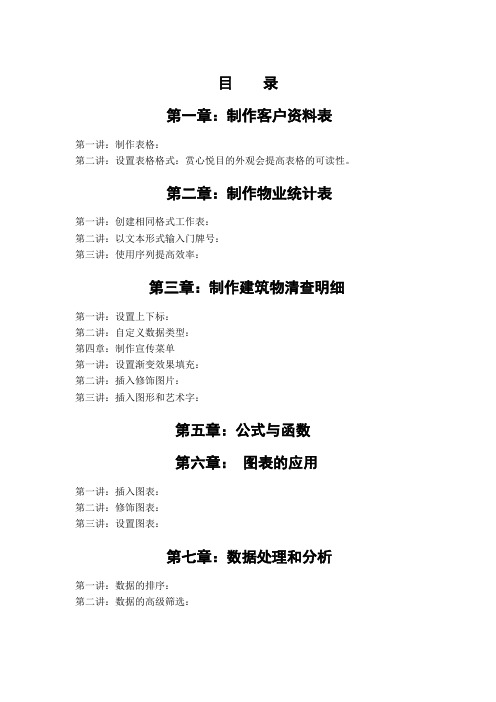
目录第一章:制作客户资料表第一讲:制作表格:第二讲:设置表格格式:赏心悦目的外观会提高表格的可读性。
第二章:制作物业统计表第一讲:创建相同格式工作表:第二讲:以文本形式输入门牌号:第三讲:使用序列提高效率:第三章:制作建筑物清查明细第一讲:设置上下标:第二讲:自定义数据类型:第四章:制作宣传菜单第一讲:设置渐变效果填充:第二讲:插入修饰图片:第三讲:插入图形和艺术字:第五章:公式与函数第六章:图表的应用第一讲:插入图表:第二讲:修饰图表:第三讲:设置图表:第七章:数据处理和分析第一讲:数据的排序:第二讲:数据的高级筛选:制作客户资料表大纲1.Excel基本的编辑方式。
2.设置表格格式第一讲:制作表格:步骤一:在A1中双击鼠标左键,进入编辑状态,录入:客户资料表,按住enter 键或者是单击编辑栏中的“输入”按钮结束录入;步骤二:在D2中录入:指标日期;按住tab键进入到E2单元格,按住“ctrl+;键”输入当前的日期;按照如此的输入方法依次输入所需的内容。
步骤三;单击“全选”按钮,选中工作表,将鼠标置于行标之间,单击鼠标左键,对工作表的行高列宽进行自动的合理的调整。
步骤四:选中E2和F3单元格,单击格式工具栏中的“合并并居中”,对“日期”进行合并并居中的设置。
第二讲:设置表格格式:赏心悦目的外观会提高表格的可读性。
步骤一:对表头的设置:选中表头“客户资料表”所在的单元格A1,设置:字体:楷体;字号:24;加粗;字体颜色:紫罗兰;填充色:黄色;步骤二:选中A1到F1单元格,单击格式工具栏中的【合并并居中】按钮,对表头进行居中设置;工具栏中的【边框】工具下拉选框中:双底框线,对表头进行双底框线设置;步骤三:对表体的设置:选中表体,【格式】 【自动套用格式】:进入到【自动套用格式】对话框,选择【序列2】;例如:课后作业:制作一份简单的表格,并且修改表格的格式。
课后想一想:课后想一想:二、制作物业统计表大纲1.创建工作组2.使用序列输入内容。
令人叫绝的EXCEL函数大全、实例、教程
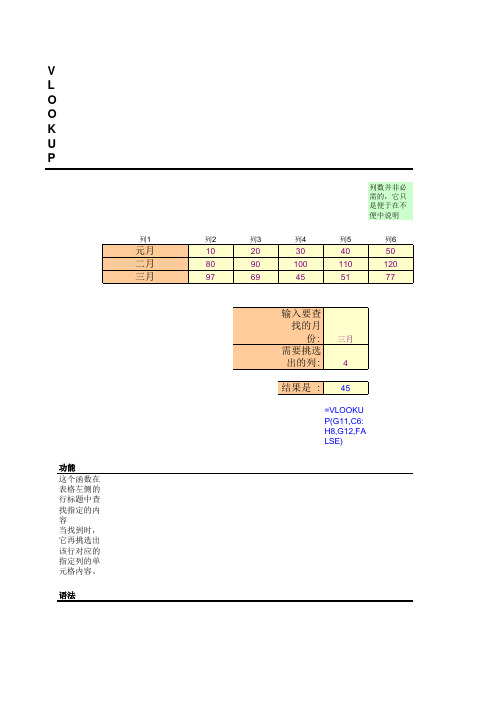
VLOOKUP列数并非必需的,它只是便于在不便中功能这个函数在表格左侧的行标题中查找指定的内容当找到时,它再挑选出该行对应的指定列的单元格内容。
语法VLOOKUP (lookup_value ,table_array ,col_index_num ,range_lookup)Lookup_value 为需要在数组第一列中查找的数值。
Lookup_value 可以为数值、引用或文本字符串。
Table_array 为需要在其中查找数据的数据表。
可以使用对区域或区域名称的引用通过在“数据”菜单中的“排序”中选择“升序”,可将数值按升序排列。
Table_array 的第一列中的数值可以为文本、数字或逻辑值。
文本不区分大小写。
说明如果函数 VLOOKUP 找不到 lookup_value,且 range_lookup 为 TRUE,则使用小于如果 lookup_value 小于 table_array 第一列中的最小数值,函数 VLOOKUP 返回错如果函数 VLOOKUP 找不到 lookup_value 且 range_lookup 为 FALSE,函数 VLOOKUP 返回错误值 #格式没有专门的格式如果 range_lookup 为 TRUE,则 table_array 的第一列中的数值必须按升序排列:、2、…、-Z、FALSE、TRUE;否则,函数 VLOOKUP 不能返回正确的数值。
如果 range_lookup 为FALSE,table_array 不必进行排序。
Col_index_num 为 table_array 中待返回的匹配值的列序号。
Col_index_num 为table_array 第一列中的数值;col_index_num 为 2,返回 table_array 第二列中的数值,以此类推如果 col_index_num 小于 1,函数 VLOOKUP 返回错误值值 #VALUE!;如果 col_index_num 大于table_array 的列数,函数 VLOOKUP 返回错误值 #REF!。
Excel专家教你countif函数的使用方法countif函数教程
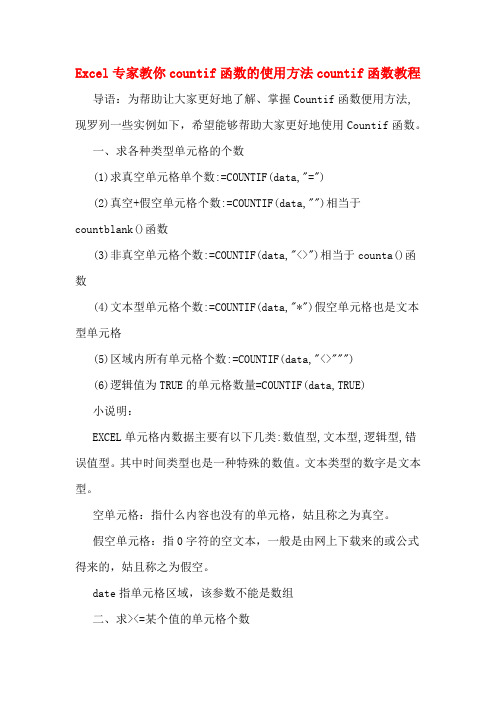
Excel专家教你countif函数的使用方法countif函数教程导语:为帮助让大家更好地了解、掌握Countif函数便用方法,现罗列一些实例如下,希望能够帮助大家更好地使用Countif函数。
一、求各种类型单元格的个数(1)求真空单元格单个数:=COUNTIF(data,"=")(2)真空+假空单元格个数:=COUNTIF(data,"")相当于countblank()函数(3)非真空单元格个数:=COUNTIF(data,"<>")相当于counta()函数(4)文本型单元格个数:=COUNTIF(data,"*")假空单元格也是文本型单元格(5)区域内所有单元格个数:=COUNTIF(data,"<>""")(6)逻辑值为TRUE的单元格数量=COUNTIF(data,TRUE)小说明:EXCEL单元格内数据主要有以下几类:数值型,文本型,逻辑型,错误值型。
其中时间类型也是一种特殊的数值。
文本类型的数字是文本型。
空单元格:指什么内容也没有的单元格,姑且称之为真空。
假空单元格:指0字符的空文本,一般是由网上下载来的或公式得来的,姑且称之为假空。
date指单元格区域,该参数不能是数组二、求><=某个值的单元格个数(1)大于50=COUNTIF(data,">50")(2)等于50=COUNTIF(data,50)(3)小于50=COUNTIF(data,"<50")(4)大于或等于50=COUNTIF(data,">=50")(5)小于或等于50=COUNTIF(data,"<=50")?(6)大于E5单元格的值=COUNTIF(data,">"&$E$5)(7)等于E5单元格的值=COUNTIF(data,$E$5)(8)小于E5单元格的值=COUNTIF(data,"<"&$E$5)(9)大于或等于E5单元格的值=COUNTIF(data,">="&$E$5)(10)小于或等于E5单元格的值=COUNTIF(data,"<="&$E$5)三、等于或包含某N个特定字符的单元格个数(1)两个字符=COUNTIF(data,"??")(2)两个字符并且第2个是B=COUNTIF(data,"?B")(3)包含B=COUNTIF(data,"*B*")(4)第2个字符是B=COUNTIF(data,"?B*")(5)等于“你好”=COUNTIF(data,"你好")(6)包含D3单元格的内容=COUNTIF(data,"*"&D3&"*")(7)第2字是D3单元格的内容=COUNTIF(data,"?"&D3&"*")注:countif()函数对英文字母不区分大小写,通配符只对文本有效四、两个条件求个数(1)>10并且<=15=SUM(COUNTIF(data,">"&{10,15})*{1,-1})(2)>=10并且(3)>=10并且<=15=SUM(COUNTIF(data,{">=10",">15"})*{1,-1})(4)>10并且注:一般多条件计数使用SUMPRODUCT函数,以上方法较少使用,仅供参考。
常用EXCEL函数详解及应用实例——财务函数

常用EXCEL函数详解及应用实例——财务函数财务函数是在Excel中常用的用于进行财务数据分析和计算的函数。
本文将详细介绍几个常用的财务函数,并给出相应的应用实例。
1. PV函数(Present Value):计算一笔未来的预期现金流的现值。
它通常用于计算贷款的现值或确定投资回报率。
PV函数的语法为:=PV(rate, nper, pmt, [fv], [type])。
应用实例:假设您希望知道一笔未来到期的10年期储蓄债券(面值为1000美元,年利率为6%)的现值。
使用PV函数可以计算出这笔现值。
在单元格中输入以下公式:=PV(6%,10,0,1000)2. FV函数(Future Value):计算指定投资在给定利率下的未来价值。
它可以用于计算未来的投资回报或计划未来的储蓄目标。
FV函数的语法为:=FV(rate, nper, pmt, [pv], [type])。
应用实例:假设您每月存入100美元,希望知道在10年后通过每月复利的方式增长,您的储蓄账户将有多少钱。
在单元格中输入以下公式:=FV(0.5%,120,-100)3. PMT函数(Payment):计算一个贷款或投资的每期支付金额。
它通常用于计算贷款或租赁的月付款金额。
PMT函数的语法为:=PMT(rate, nper, pv, [fv], [type])。
4. RATE函数:计算一项投资的年利率。
它可以用于计算投资的预期收益率或计算贷款的利率。
RATE函数的语法为:=RATE(nper, pmt, pv, [fv], [type], [guess])。
5. NPER函数(Number of Periods):计算一笔投资或贷款需要多少期(通常是月份)才能达到目标价值。
它可以用于计算贷款的期限或投资的持续时间。
NPER函数的语法为:=NPER(rate, pmt, pv, [fv], [type])。
以上是几个常用的财务函数及其应用实例。
Excel实例教程项目五员工培训

曳到相应的标签,然后设置值汇总方式,完成后在数据透视表中筛选
所需数据。
任务实施
(3)利用数据透视图分析数据
选择数据透视表的任意一个单元格,在【数据透视表】/【插入】/【表
格】组中单击“数据透视图”按钮 ,打开“插入图表”对话框选择
图表类型,单击
按钮,在表格中创建数据透视图,完成后更改
图表类型并设置图表标题。
实训一——制作“培训效果评估表”表格
❖专业背景
培训评估的目的在于了解培训是否起到作用,无论是培训的制定部门还 是人力资源或业务部门,在分析培训成绩和结果后,都应该明确回答 这个问题。否则,就会产生盲目投资的行为,不利于企业的发展,也 不利于组织下一个培训项目。
作为培训制定和决策部门而言,应全面掌握并控制培训的质量,对不合 格的培训,应该及时找到失误的地方进行纠正。同时,应当总结培训 中的成功之处,从而不断改进培训质量,为下次培训工作做好铺垫。
(1)利用艺术字创建标题
在【视图】/【显示】组中,撤销选中“网格线”复选框,然后在【插入
】/【文本】组中单击
按钮,在弹出的下拉列表中选择一种艺术
字样式,此时在界面中出现艺术字文本框,且文本框内的文本呈可编辑
状态,直接输入文本,并在【开始】/【字体】组中设置字体格式,完
成后单击空白处退出文本选中状态。
相关知识
(1)认识数据透视表
数据透视表是一种交互式报表,它可以对大量数据进行合并和比较,并 创建交叉列表,从而实现清晰反映表格数据。
要在工作表中创建数据透视表,可在【插入】/【表格】组中单击“数
据透视表”按钮 ,打开“创建数据透视表”对话框,选择创建透视
表的单元格区域,然后单击
按钮,创建数据透视表,并在工作
- 1、下载文档前请自行甄别文档内容的完整性,平台不提供额外的编辑、内容补充、找答案等附加服务。
- 2、"仅部分预览"的文档,不可在线预览部分如存在完整性等问题,可反馈申请退款(可完整预览的文档不适用该条件!)。
- 3、如文档侵犯您的权益,请联系客服反馈,我们会尽快为您处理(人工客服工作时间:9:00-18:30)。
2020/4/12
3、表格栏目的重复打印
栏目冻结只适用于屏幕显示,并不能用于打印。若打印时希望每页表格都 有栏目,必须在“Βιβλιοθήκη 面设置”中进行调整。具体操作如下:
执行菜单栏上“文件/页面设置”命令,在“页面设置”对话框中选择“ 工作表” 选项卡,在“顶端标题行”编辑框中输入“$1:$1”,单击“确定”完成设 置。 如果想打印“行号列号”,在“工作表”选项卡中选中“行号列标”复 选框。如 图3-13所示:
2020/4/12
2.创建数据透视表
创建数据透视表的操作比较复杂的,为方便用户使用,Excel提供了 数据透视表和图表报告。通过次向导将数据源进行交叉制表和汇总,并 重新布局、计果,最终可以将平面的工作表数据转换为立体的分析结果 ,具体操作步骤如图3-14所示:
2020/4/12
2020/4/12
2020/4/12
3.2.4发布分析结果
数据透视表除了可以在Excel工作表中更实用个,还可以发布成交 忽视的web页,通过IE浏览器对数据透视表尽心个查看和操作以“药 品销售报表”为例将数据透视表发布到网上。其具体操作步骤如下
:
2020/4/12
(1)在“药品销售报表”工作表中,选择菜单栏上“文件/另存为web 页” 命令,在“另存为”对话框中,如图3-23所示,选择保存选项区域中 的“选择工作表”单选项,并选中“添加交互”复选框,单击“发布 ”按钮。
1、筛选数据
(1)显示页字段筛选数据,如图3-15所示
图3-15
2020/4/12
(2)显示行字段筛选数据,如图3-16所示
(3)显示列字段筛选数据,如图3-17所示
图3-16
2020/4/12
图3-17
2、更改数据透视表的布局
创建数据透视表后。Excel自动打开“数据透视表”工具栏(或单 击“
(3)快速选取包含公式的单元格 如果需要对工作表中包含公式的单元格加以保护,或与其他单元格
加以区分是,可以用以下方法快速选取包含公式的单元格,具体操作 如图3-5:
“编辑\定位”
2020/4/12
单击“定位条件” 图3-5
选择“公式”选项
2、条件格式
在Excel表格中我们通常对数据进行各种各样的格式设置来美化表格。 但在很多情况下,数据格式设置为有条件的,数据将按不同条件区分显 示。例如将“职工工资”中“基本工资”低于1500元的所有记录用红色显示。
教学主要内容:
◎创建数据透视表 ◎使用数据透视表分析数据 ◎创建数据透视图 ◎发布分析结果
2020/4/12
3.2.1 创建数据透视表
1.数据图示表
数据透视表是Excel提供的强大的数据分析处理工具。他能够对数据 进行交叉分析,可以转换行和列以查看眼数据的不同汇总结果,可以显 示不同页面以筛选数据,还可以根据需要显示所选区域中的明细数据, 非常便于在一个清单中重新组织和统计数据。
2020/4/12
图3-10
3.1.4表格打印技巧
1、表格的缩放
一个表格,一页多一点要缩为一页,除了可以调整也边距外,还可以用
Excel里提供的缩放功能实现。 单击菜单栏上“文件/页面设置”命令,在“页面”选项卡中,选中“调 整为”单
选项,输入适当的页数“1”,如图3-11所示: 如果有一个工作表数据较多,需要使用
A3的执行才能在一页全部显示,而当前的
打印机(例如hp LaserJet1010)最多只能
打印A4的纸张。此时可以使用缩放打印的
功能:在“页面”选项卡中单击“选项” 按钮,
如图3-11所示,打开“hp LaserJet1010属
性”对话框并选择“纸张”选项卡,在“ 打印纸
图3-11
尺寸”下拉列表框中选择A4值上打印A3纸 202型0/4/12
最后效果
在第一列前插入一新列
2020/4/12
自动填充的方法输入
(2)将“工资表”中的工资栏目复制到sheet2中最后一名职工记录之后, 注意:有几条职工记录,即复制几条工资栏目,然后再利用自动填充的方法 输入等差数列1,3,5……,如图3-9所示
图3-9 (3)选定整个数据区域,按A列的序号数据升序排列。排好后将A列的序号 数据删掉即可得到所需工资条,如图3-10所示:
图3-14
3.2.2 使用数据透视表分析数据
原始的数据源清单记录了销售的详细内容,但只是一个流 水账式的工作表虽然可以使用筛选、分类汇总等技术手段 对工作表中的数据进一步分析但很难得到更灵活、更丰富 的分析结果。建立数据透视表后,对当前生成的数据透表 进行操作,可以获得需要的分析数据。
2020/4/12
数据透视表主要组成:
(1)字段:在数据透视表中被指定为行方向的源数据库中的字段。 (2)列字段:在数据透视表中被指定为列方向的源数据库中的字段。 (3)数据字段:含有数据的源数据库中的字段项,提供要汇总的数 据值。 (4)页字段:在数据透视表中被指定为页方向的源数据库中的字段。 允许筛选整个数据透视表,以显示单项或所有项的数据。
2020/4/12
(1)在“工资表.xls”中选择需列表选择性输入的单元格
: 区域D3:D6,单击“数据/有效性”。如右图3-1所示
2020/4/12
图3-1
(2)在“数据有效性”对话框中“设置”选项卡,讲“有效性条件 ”设为“序列”,在“来源”文本框中输入“教授,副教授,讲师 ,助讲,职员”,即“职称”的所有可选项,注意各项选项之间必 须用西文下的逗号“,”隔开,且选中“忽略空格”和“提供下拉 箭头”复选框后,单击确定按钮完成设置,如右图3-1所示:
称, 选择新的汇总方式,例如求最大值。如图3-20所示。单击确定完成设置, 即按新的汇总方式进行汇总。
2020/4/12
图3-20
5、更改数据
数据透视表的数据来源于数据源,不能再透视表中直接 修改数据 。数据清单中的数据改变了,透视表中的数据必 须执行更新数据操作才能刷新。具体操作如下:
数据源清单中的数据改变后,单击“数据透视表”工具 栏 中的“更新数据” 按钮;或执行菜单栏上“数据/更新数 据” 命令均可自动更新数据。
(1)选取待条件格式设置的单元格区域“基本工资”所在列,执行 菜单 栏上“格式\条件格式”命令,打开“条件格式”对话框。如图3-6所 示:
图3-6
(2)在“条件格式”对话框中,选择、输入条件“单元格小于1500”;单 击“格式按钮”,在打开的“单元格格式”对话框中,选择“字体”选项 卡,设置字体颜色格式为“红色”,执行“确定”命令后,满足条件的记 录全部用红色显示。
2020/4/12
图3-2
(3)列表数据设置完毕之后,单击设置区域中的任意单元格,其右 边会出现一个下拉箭头,单击下拉箭头,即可在数据列表中单击选 择完成输入,如下图3-3
2020/4/12
图3-3
2、快速标注不符合有效性规则的数据
向工资表输入数据信息时,有可能会出现输入错误,而一旦数据 有误就会影响后面公式的计算,如要保证数据输入无误,通常我们在 输入数据前,利用“数据/有效性”命令的方式进行数据输入有效性的
提示:如果要添加某种条件格式设置,单击“添加”按钮来进行设置 。如果不想显示或打印的数据可将其格式设置为白色。
2020/4/12
3、获得最合适的列宽 4、单元格中多行显示
方法一:设置单元格,如图3-7所示:
图3-7 方法二:将光标定位于需要换行的单元格处,使用快捷键“Alt+Enter”,可 实现人工换行
再有 效时间段内的时间将无法输入;有效性条件为“文本长度”。则可
设置 文本有效长度,超过有效长度的文本将无法输入。
若想取消数据有效性设置,先选定要取消数据有效的区域,如 在图3-2所示“数据有效性”对话框中单击“全部取消”按钮,或者
将有效 性条件改为任何值,单击“确定”完成设置。
2020/4/12
3.1.2数据处理
2020/4/12
2020/4/12
图3-19
4、重新设置汇总方式
创建的数据透视表默认的汇总方式是“求和”,重新设置汇总方式可以通 过“数据透视表”工具栏中的“字段设置” 按钮。其具体操作如下:
单击汇总方式单元格区域的任意单元格,选择“数据透视表”工具栏中 的“字段设置”按钮,打开“数据透视字段”对话框,重新输入新字段名
2020/4/12
3.1.3制作工资条
工资表制作完成后,将打印成工资条。工资条的特点是每个人的记录都 要配有工资栏目,用一般的方法并不容易,我们可以巧用排序的方法来解决。 (1)将“工资表”中的所有职工记录(注意:不包括工资栏目行)复制到里
一 张新工作表中(如sheet2),并在第一列前插入一新列,冲第一名职工开始, 利用自动填充的方法输入的差数列2,4,6……,如图3-8所示
炎 症,防止数据输入时不必要的错误发生。
如果已经在工资表中输入了数据,如何快速查找出不符合限定条件 的数据?其具体操作步骤如图-GIF1:
2020/4/12
2020/4/12
图-GIF1
3、数据有效性
列表选择是数据有效性的一种设置,数据有效性的设置方法还 有很多,例如有效性条件为“时间”,则可以设置有效时间段,不
图3-13页面设置
注意: “$1:$1”表示第一行,同理“$A:$A”表示第一列, “$1:$2”表示第一行 2020/4和/12第二行
3.2 数据统计与分析
教学目标:
通过本节学习,掌握数据透视表的基本结构,并能够运用数据透视表 和透视图对Excel工作表中格的数据根据实际需要重新组织与统计分析。
2020/4/12
3.2.3 创建数据透视图
数据透视表是用表格的形式来显示和分析数据。而数据 透视图则是通过图表的方式来显示和分析数据。
